要將PPT插入的聲音圖示改為其他圖片,可以依照下列步驟操作:
1. 點選“插入”選項,然後選擇“聲音”,再點選“檔案中的聲音”。
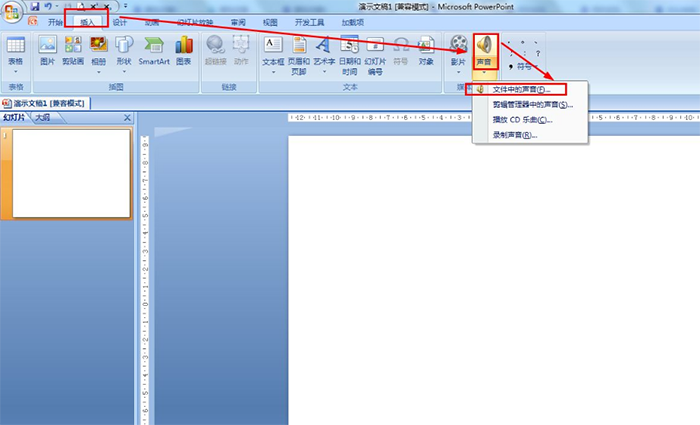
2. 瀏覽至儲存音樂的資料夾,選擇要插入的聲音文件,然後點選「確定」。
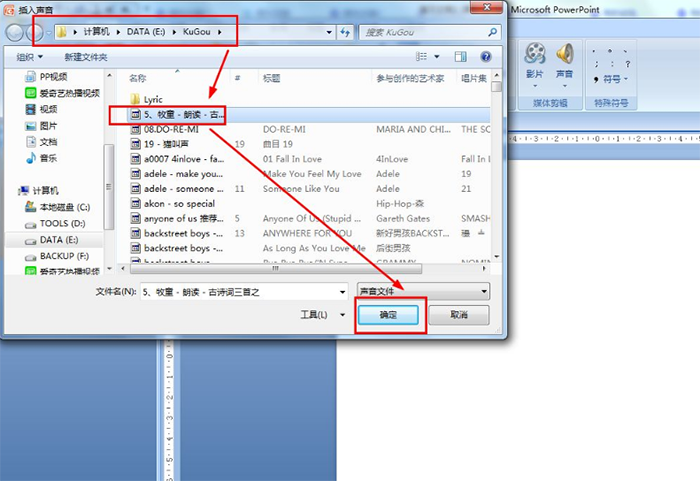
3. 彈出的對話框中詢問“你希望在幻燈片放映時如何開始播放聲音?”,選擇“在單擊時」。如果需要設定自動播放,可以點選「自動」。
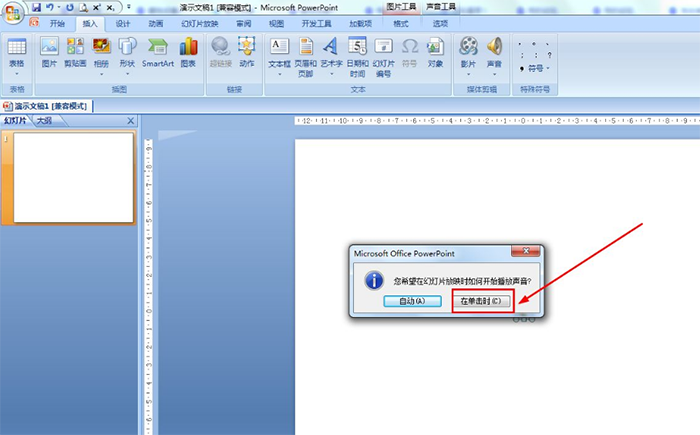
4. 右鍵點擊聲音圖標,選擇“更改圖片”,然後在電腦本機資料夾中選擇一張圖片插入作為新的聲音圖示。
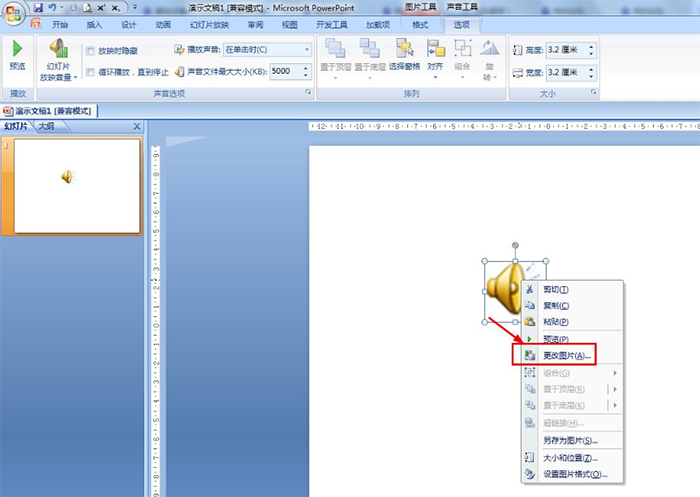
5. 在「聲音工具」下的「選項」中,可以設定圖示的大小和相關的播放方式。
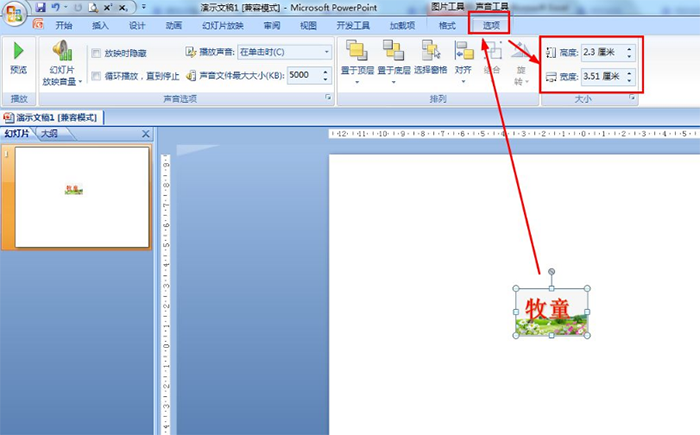
文章為用戶上傳,僅供非商業瀏覽。發布者:Lomu,轉轉請註明出處: https://www.daogebangong.com/zh-Hant/articles/detail/zi-ding-yi-PPT-yin-pin-tu-biao-ti-huan-cheng-ge-xing-hua-tu-pian-ji-qiao.html

 支付宝扫一扫
支付宝扫一扫 
评论列表(196条)
测试